Hướng dẫn cách thay đổi kích thước và kích cỡ của ảnh
Nội dung bài viết
Đôi khi vì một lý do nào đó, bạn muốn điều chỉnh kích thước hình ảnh để phù hợp với nhu cầu sử dụng. Hiện nay, có rất nhiều trang web và phần mềm chỉnh sửa ảnh hỗ trợ bạn thực hiện việc này một cách dễ dàng.

Bài viết dưới đây sẽ hướng dẫn bạn 3 phương pháp đơn giản để thay đổi kích thước ảnh.
1. Sử dụng phần mềm Microsoft Paint.
Microsoft Paint là công cụ chỉnh sửa ảnh đơn giản, được tích hợp sẵn trong hệ điều hành Windows. Bạn không cần cài đặt thêm hay kết nối internet, vẫn có thể dễ dàng thay đổi kích thước ảnh một cách nhanh chóng.
Bước 1: Khởi động Microsoft Paint, ứng dụng mặc định có sẵn trên hệ điều hành Windows.
Truy cập Start -> All programs -> Accessories -> Paint. Hoặc bạn có thể mở Start Menu, nhập từ khóa Paint vào ô Search programs and files và chọn ứng dụng Paint.
Bước 2: Nhấp vào biểu tượng Paint -> chọn Open và tìm đến hình ảnh bạn muốn điều chỉnh kích thước.
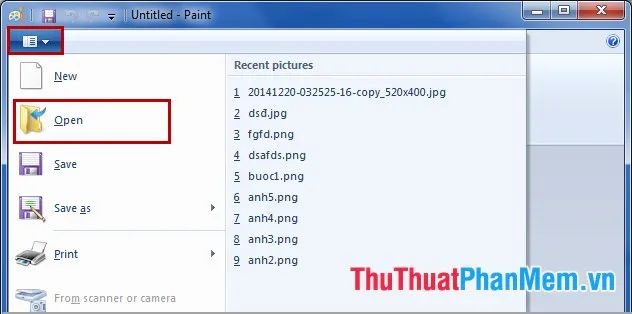
Bước 3: Tại thanh công cụ, chọn Image và nhấp vào Resize để bắt đầu điều chỉnh kích thước ảnh.
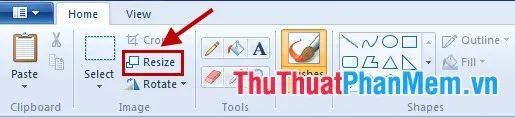
Bước 4: Trong hộp thoại Resize and Skew, bạn có thể lựa chọn thay đổi kích thước theo Percentage (phần trăm) hoặc Pixels (điểm ảnh).
Nếu chọn Percentage, hãy nhập tỷ lệ phần trăm bạn muốn giảm. Ví dụ, để giảm kích thước ảnh còn một nửa, nhập 50 vào ô Horizontal, và Vertical sẽ tự động điều chỉnh tương ứng.
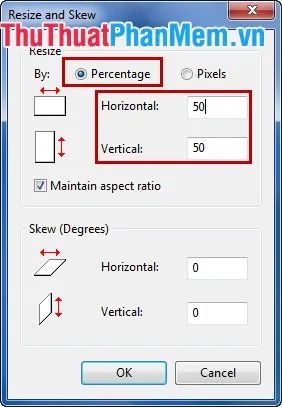
Nếu chọn Pixels, bạn có thể nhập kích thước chính xác theo chiều ngang hoặc dọc. Kích thước còn lại sẽ tự động điều chỉnh theo tỷ lệ để đảm bảo hình ảnh không bị biến dạng.
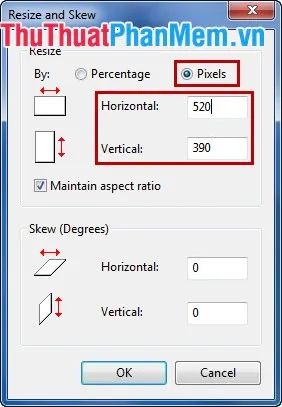
Sau khi hoàn thành việc tùy chỉnh kích thước, hãy nhấn OK để lưu lại thay đổi. Ngay lập tức, hình ảnh sẽ được điều chỉnh theo kích thước mà bạn đã thiết lập.
2. Sử dụng công cụ trực tuyến.
Trang web www.picresize.com là một giải pháp tiện lợi giúp bạn thay đổi kích thước hình ảnh một cách nhanh chóng và chính xác theo ý muốn.
Đầu tiên, hãy truy cập vào trang web www.picresize.com để bắt đầu quá trình chỉnh sửa.
Bước 1: Chọn hình ảnh cần chỉnh sửa bằng cách nhấn Browse và tìm đến tệp hình ảnh bạn muốn thay đổi kích thước.
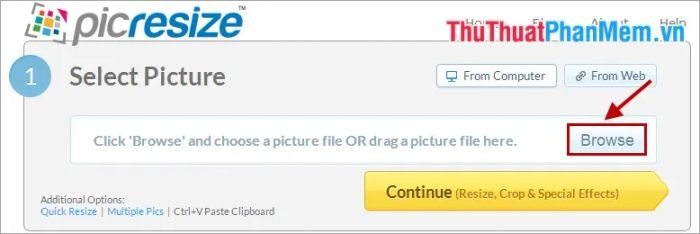
Sau khi đã chọn ảnh, nhấn Continue để chuyển sang bước tiếp theo.
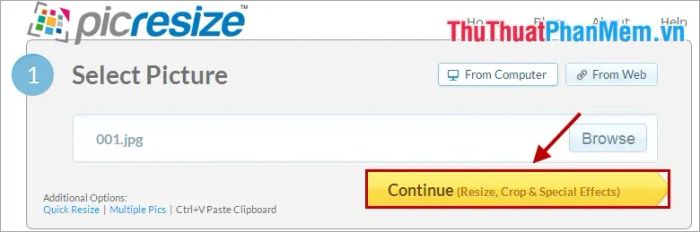
Bước 2: Để điều chỉnh kích thước ảnh, hãy chọn mục Resize Your Picture. Tại Make My Picture, bạn có thể chọn tỷ lệ phần trăm để thu nhỏ ảnh. Nếu muốn thiết lập kích thước chính xác theo Pixels, chọn Custom Size và nhập giá trị mong muốn vào ô Width và Height.
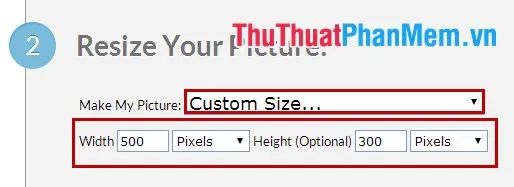
Bước 3: Chọn định dạng đầu ra cho ảnh trong mục Image Format, điều chỉnh chất lượng ảnh tại JPG Quality, sau đó nhấn I'm Done, Resize My Picture! để hoàn tất.
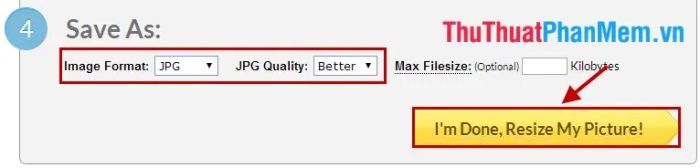
Bước 4: Khi trang web đã hoàn thành việc thay đổi kích thước ảnh, hãy chọn Save to Disk và lựa chọn thư mục trên máy tính để lưu ảnh về.
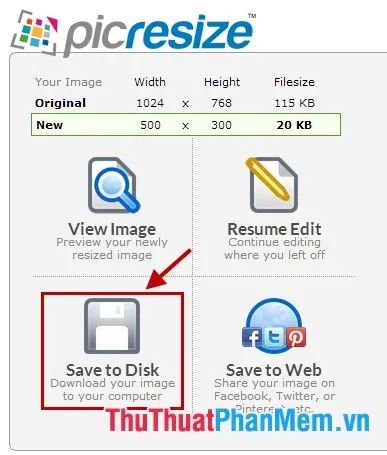
3. Sử dụng phần mềm Paint.Net.
Paint.Net là phần mềm chỉnh sửa ảnh miễn phí, tối ưu cho hệ điều hành Windows. Với giao diện thân thiện và dễ sử dụng, phần mềm này được phát triển từ nền tảng Microsoft Paint, mang đến khả năng chỉnh sửa ảnh mạnh mẽ và linh hoạt. Paint.Net giúp bạn thay đổi kích thước ảnh một cách nhanh chóng mà vẫn đảm bảo chất lượng hình ảnh.
Đầu tiên, bạn cần tải và cài đặt phần mềm Paint.Net từ trang chủ của nhà phát triển.
Bước 1: Khởi động chương trình Paint.Net trên máy tính của bạn.
Bước 2: Nhấp vào biểu tượng Open hoặc chọn File -> Open (Ctrl + O) để mở hình ảnh cần điều chỉnh kích thước.
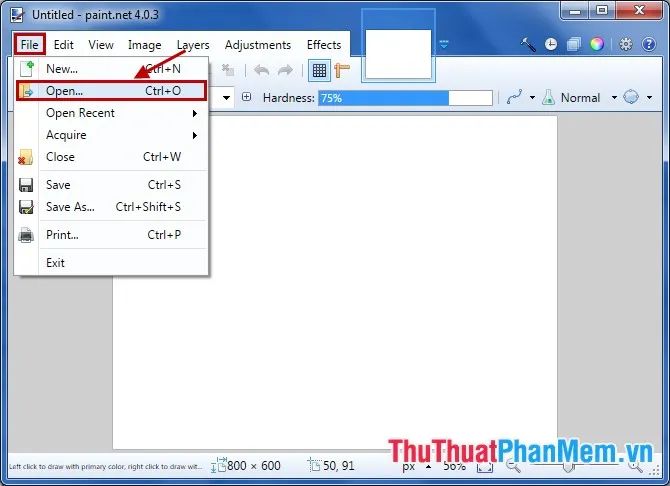
Bước 3: Tiếp theo, chọn Image -> Resize để bắt đầu thay đổi kích thước ảnh.
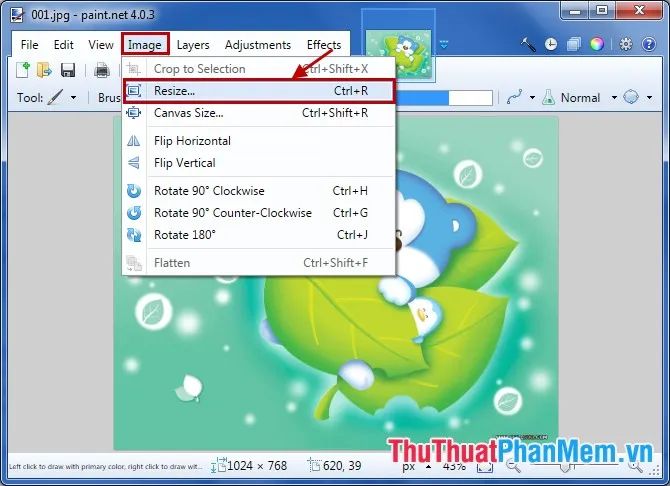
Bước 4: Trong hộp thoại Resize, bạn có thể chọn điều chỉnh kích thước theo phần trăm (By percentage) hoặc theo Pixel Size. Sau khi thiết lập, nhấn OK để áp dụng thay đổi.
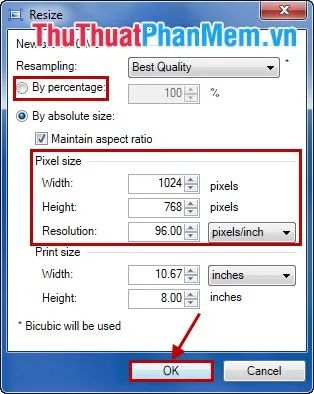
Bạn có thể thử nghiệm các phương pháp trên và lựa chọn cách phù hợp nhất để thay đổi kích thước hình ảnh theo nhu cầu của mình.
Chúc bạn thực hiện thành công và đạt được kết quả như mong đợi!
Có thể bạn quan tâm

Top 11 Loại trà thảo mộc giảm cân hiệu quả nhất hiện nay

Cách tái tạo năng lượng cho bản thân

Top 5 cửa hàng hoa giả đẹp nhất tại tỉnh Thanh Hóa

Top 10 tai nghe Bluetooth dưới 3 triệu đồng chất lượng tuyệt vời hiện nay

Cách Điều Trị Bỏng Nắng Nặng Hiệu Quả


